iPadを使い始めてとても作業がしやすくなっているくまつまです。
私はiPadを使い始めてやってみたいことがありました!
それは…
 くまつま
くまつまホーム画面を可愛くしたい!
デスクも自分好みにアレンジしつつiPadも可愛くしたいという思いがあったので今回は実際に変更したホーム画面のカスタマイズ方法を紹介してきます♪
私の相棒のiPadの紹介
今回私が購入したのはiPad Airです!(商品コードはブルーです!ローズは売り切れてました…)
色:ローズ
モデル:Wifiモデル
大きさ:10.9インチ
第四世代(2020年秋モデル)
データ量:64GB
今回、デスク周りをナチュラルにしたかったので馴染みやすいピンク色にしました。
指紋認証なので反応しない現象はあまり起こりません。
携帯の写真を写すことはしない予定なので64GBで十分足ります。
iPad周りの物品はApple純正品にこだわらず、デザインや機能性を考えて購入しました。
ホーム画面を可愛くする方法
完成はこんな感じです!
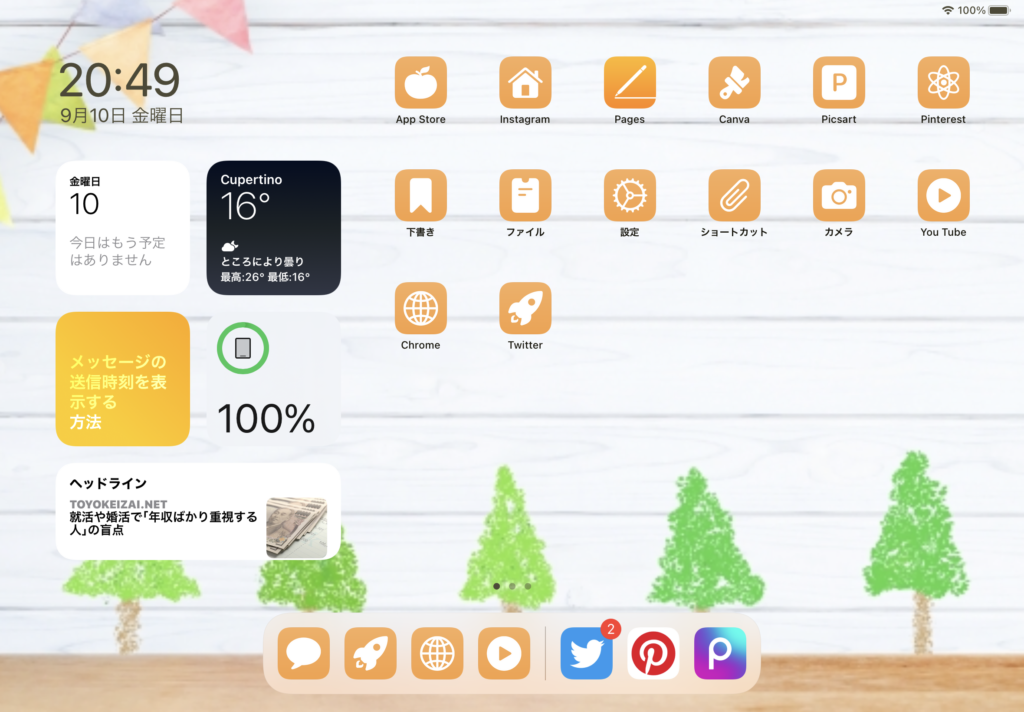
木と家のナチュラルさとアプリのアイコンをオレンジに統一してポップな印象にしました♪
壁紙
絵心やお絵かきが苦手な方!
 くまつま
くまつまはい!
わたくし、絵が非常に苦手です!
そんな方でも大丈夫!
無料の画像ダウンロードを使ったり、ココナラなどで得意な方にお願いすることもできます
今回はPhotoACさんで画像を使わせてもらいました。
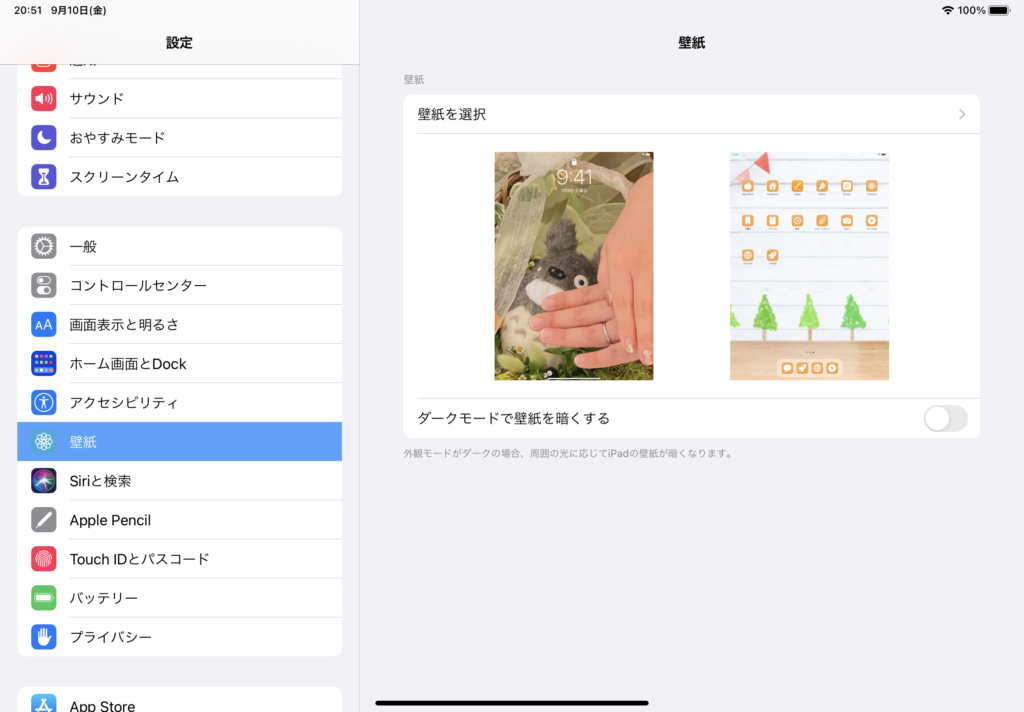
ホーム画面の壁紙の設定は簡単です
設定→壁紙→壁紙を選択→好きな画像を選択してホーム画面に設定
簡単にできますよ!
アプリのアイコンを変える
次にアプリのアイコンを自分好みにしていく方法です
なんとiPadに元々入っているアプリで簡単にできちゃうんです!
画像ダウンロードは不要!
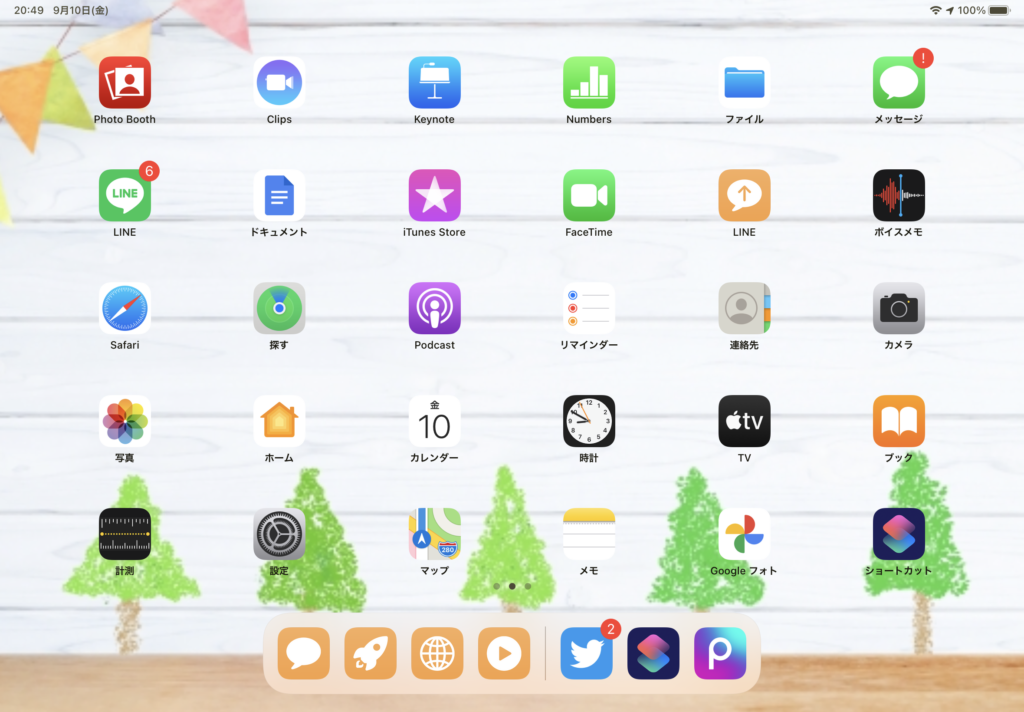
画像の右下のアプリです!
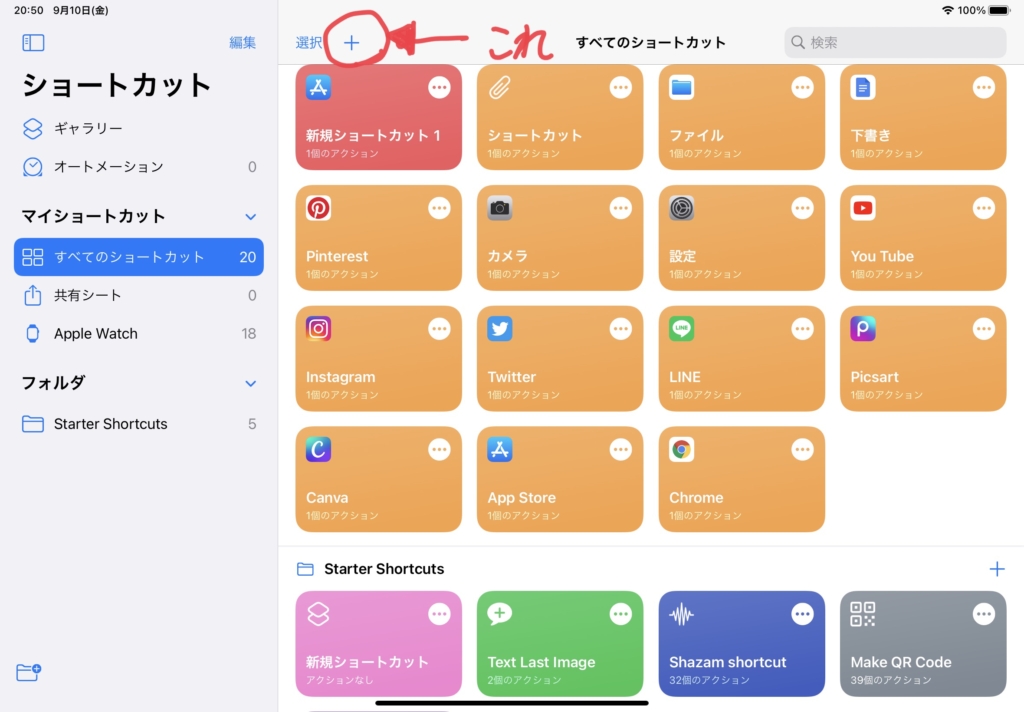

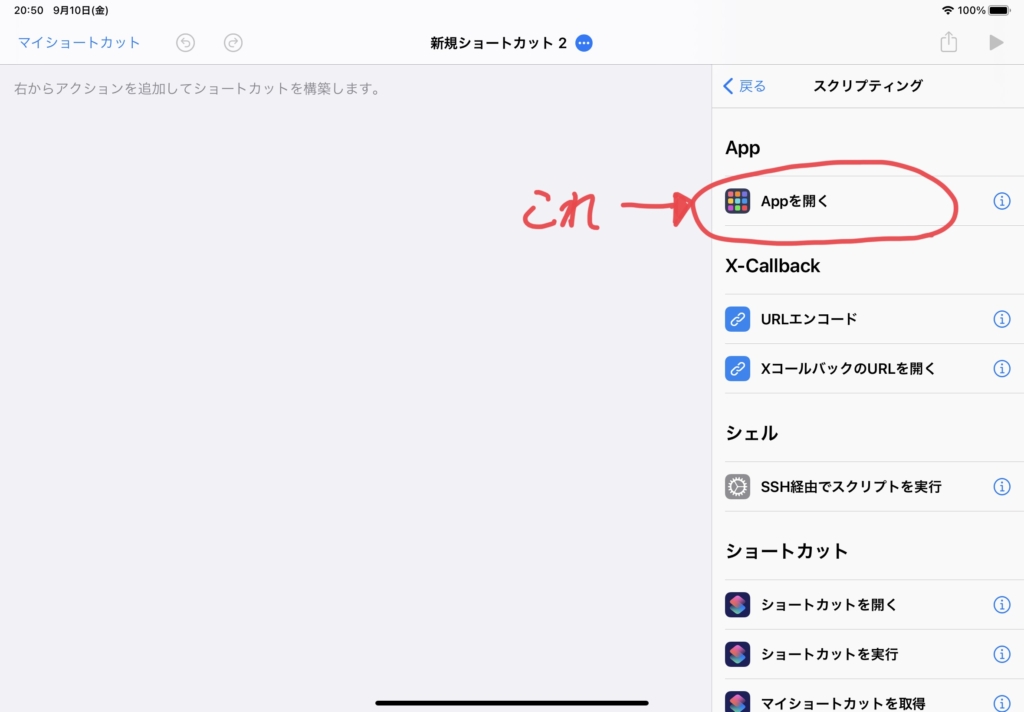
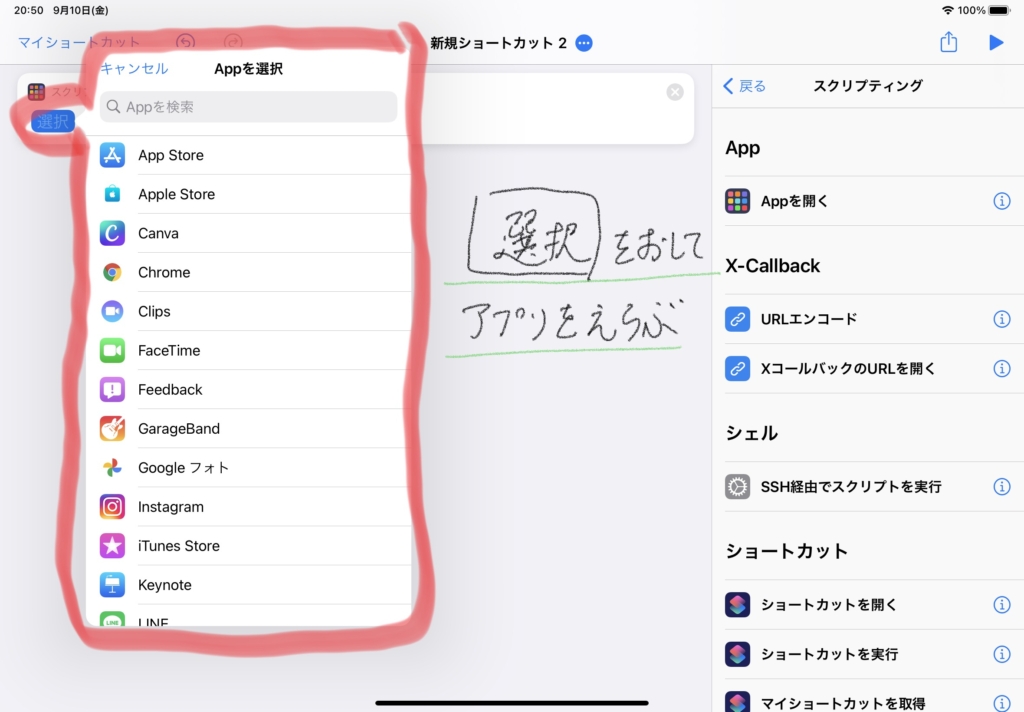
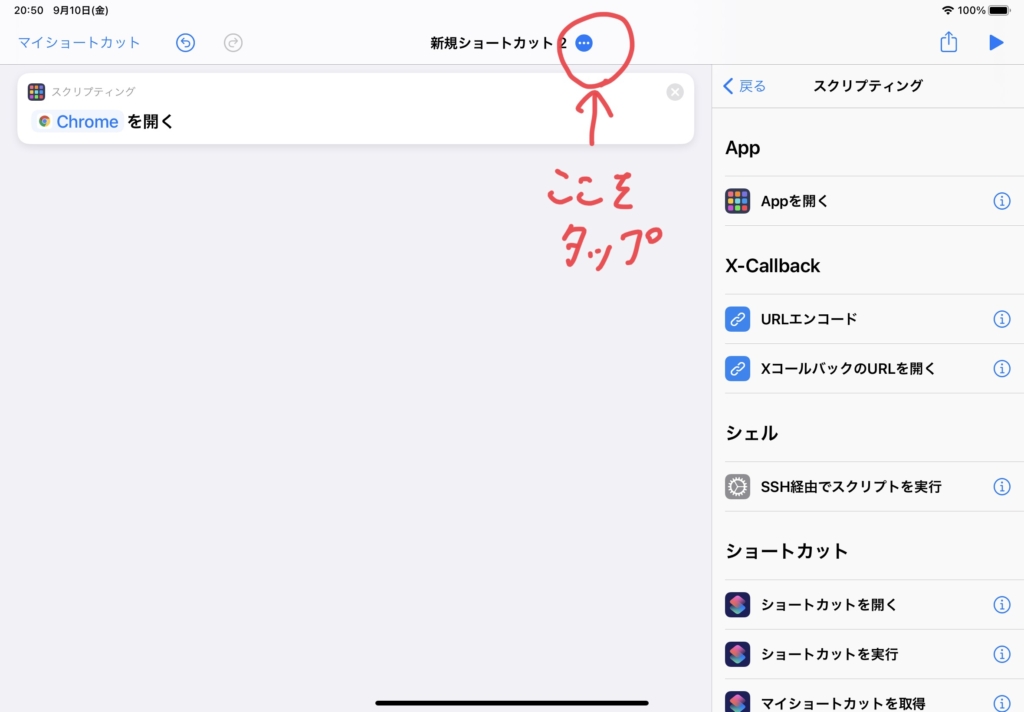
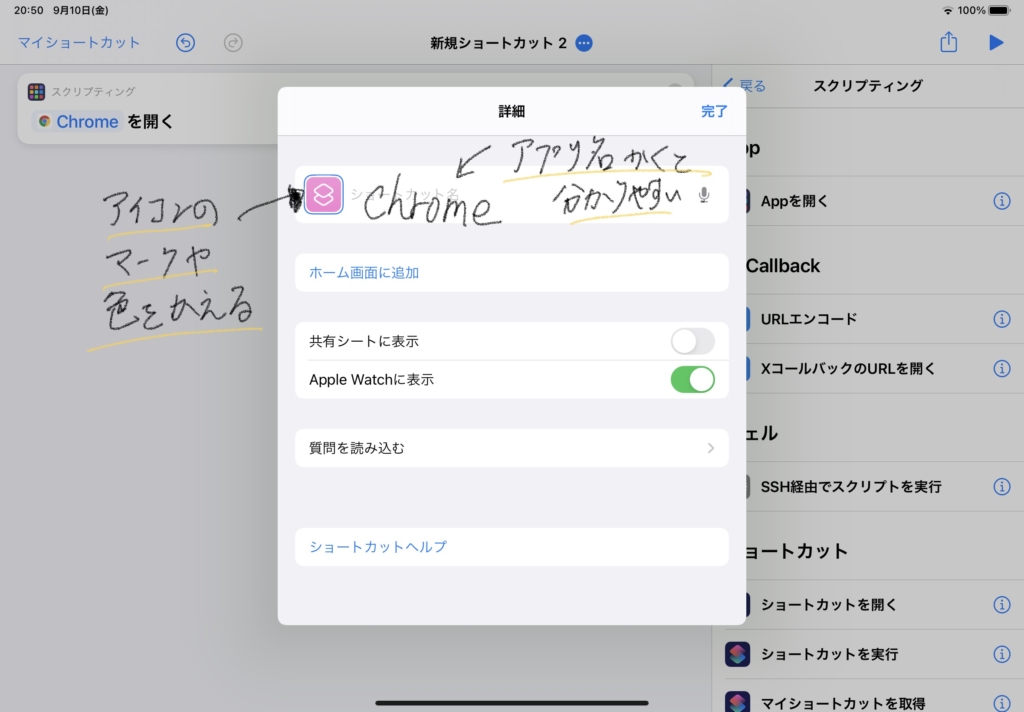
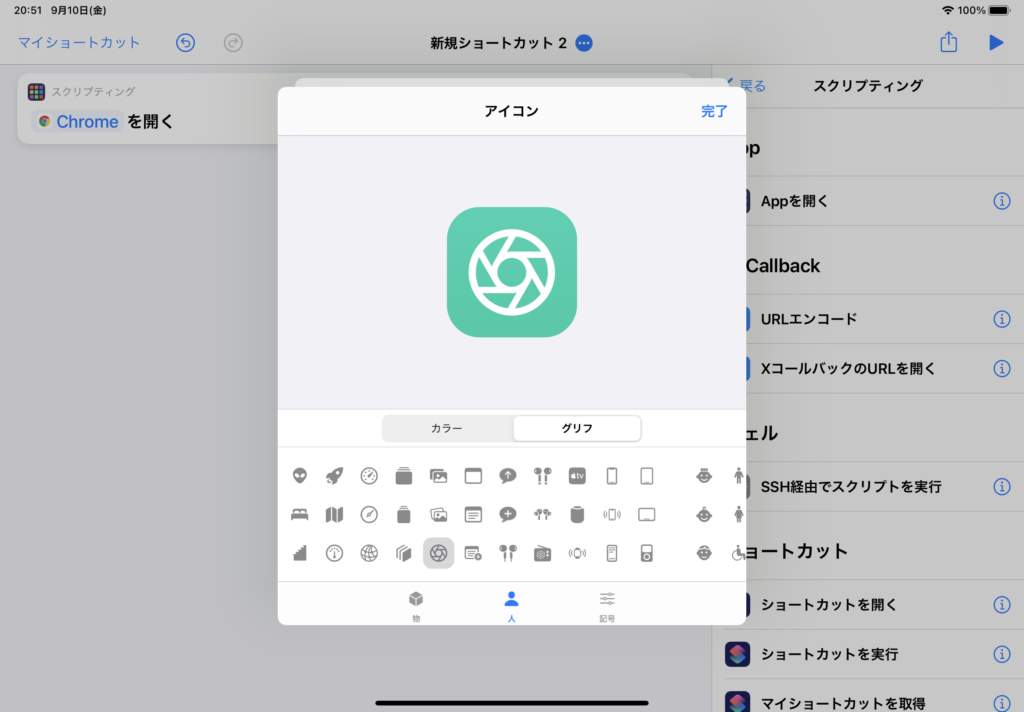
沢山の図や形、色があって使いやすい!
 くまつま
くまつま簡単でダウンロード不要、ホーム画像と合わせた色合いにできて統一感が出るのでとてもおすすめですよ!
まとめ
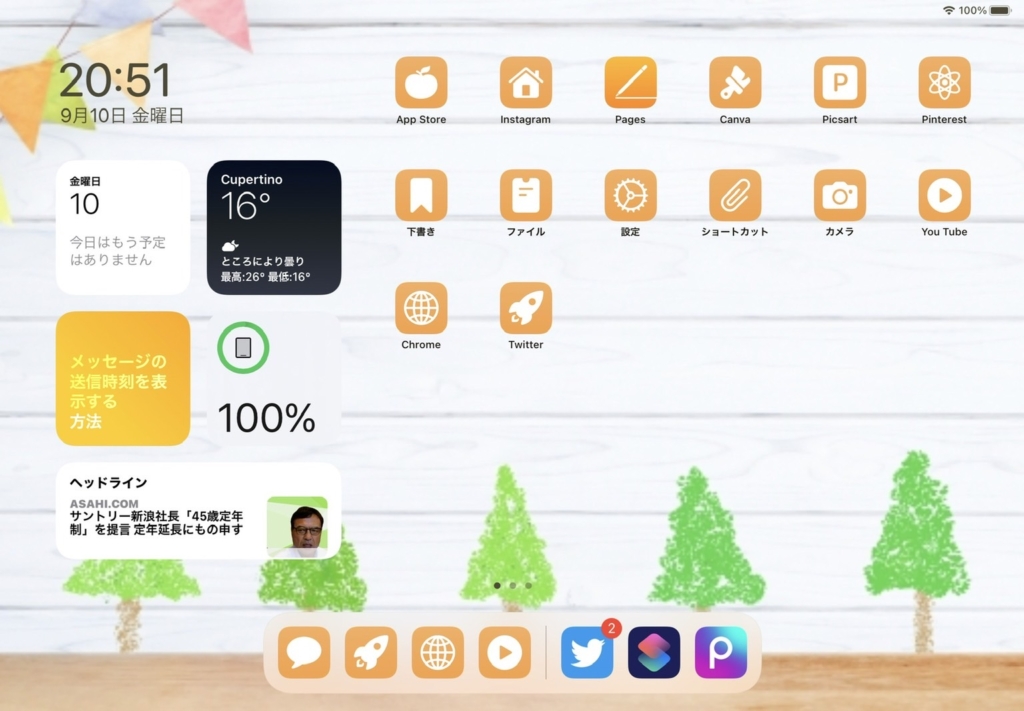
今回は、iPadのホーム画面を自分好みにアレンジする方法を紹介しました!
初めから入っているんアプリで統一感のあるアイコンにカスタマイズ出来るのは凄く嬉しいですし簡単に出来ました
カスタマイズ自体が面倒だなと感じる方は多いと思いますが、気分やモチベーションが上がりますし集中でき作業効率があがると私は感じています。
大人だかこそ制限なく楽しんでいきましょう!
あまりセンスは無いですが、自分のホーム画面が参考になると嬉しいです!
 くまつま
くまつま最後まで見ていただきありがとうございました!
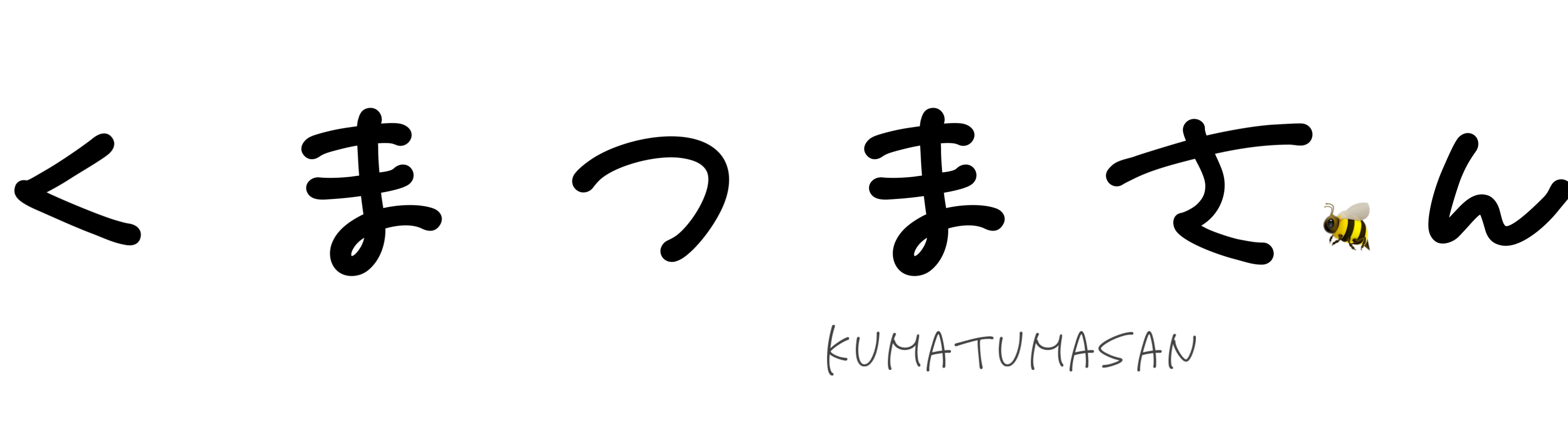


















コメント